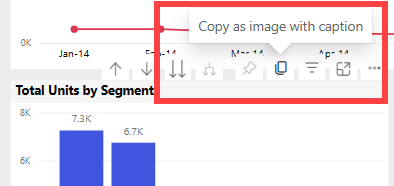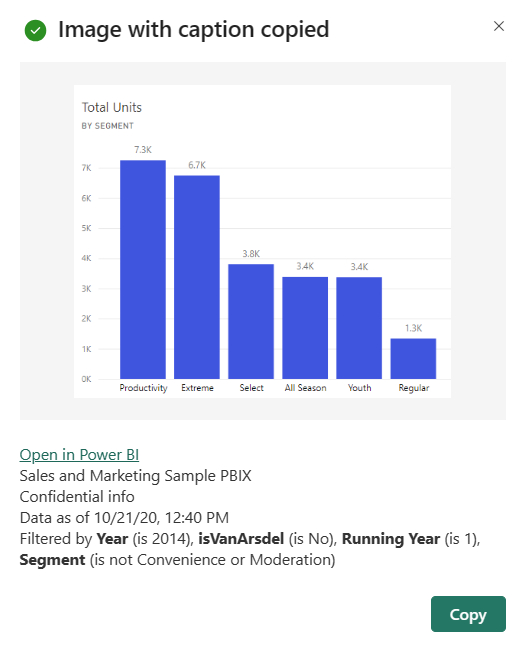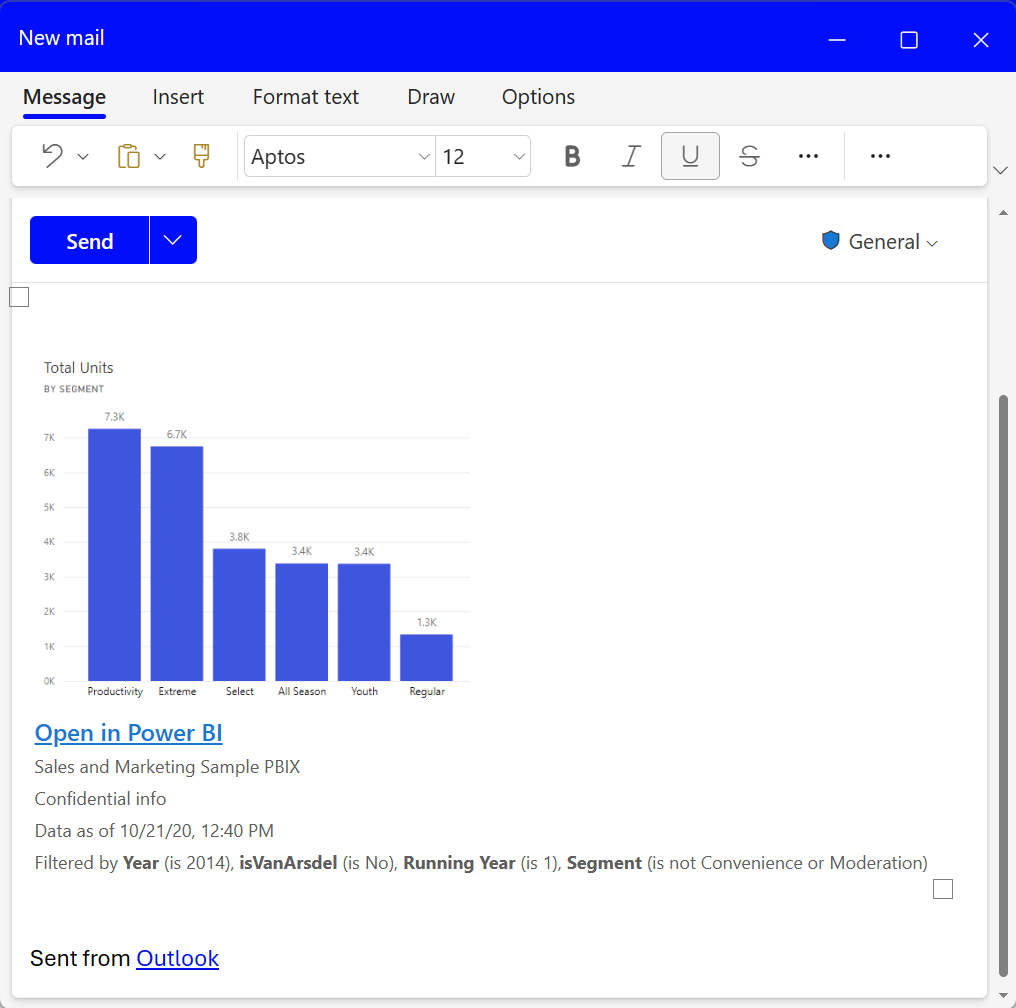คัดลอก และวางการแสดงภาพรายงาน
นําไปใช้กับ: บริการของ Power BI Power BI Desktop
บทความนี้ครอบคลุมสองวิธีในการคัดลอกและวางวิชวล
- คัดลอกวิชวลในรายงานและวางลงในหน้ารายงานอื่น (จําเป็นต้องมีสิทธิ์ในการแก้ไขสําหรับรายงาน)
- คัดลอกรูปภาพของวิชวลจาก Power BI ไปยังคลิปบอร์ดของคุณ และวางลงในแอปพลิเคชันอื่น (มีให้ใช้งานในบริการของ Power BI และอุปกรณ์เคลื่อนที่ ซึ่งไม่พร้อมใช้งานใน Power BI Desktop)
คัดลอกและวางภายในรายงานเดียวกัน
คุณสามารถคัดลอกวิชวลในรายงาน Power BI จากหน้าหนึ่งในรายงานไปยังหน้าเดียวกันหรือหน้าอื่นในรายงานเดียวกัน
การคัดลอกและวางการแสดงภาพจะต้องมีสิทธิ์ในการแก้ไขไปยังรายงาน ในบริการของ Power BI หมายถึงการเปิดรายงานในมุมมองการแก้ไข
การแสดงภาพบน แดชบอร์ด ไม่สามารถคัดลอก และวางลงในรายงาน Power BI หรือแดชบอร์ดอื่น ๆ ได้
เปิดรายงาน (ในมุมมองการแก้ไข) ที่มีการแสดงภาพอย่างน้อยหนึ่งภาพ
เลือกการแสดงภาพและใช้ Ctrl + C เพื่อคัดลอก และ Ctrl + V เพื่อวาง
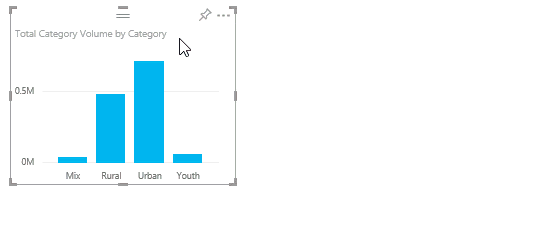
คัดลอกวิชวลเป็นรูปภาพไปยังคลิปบอร์ดของคุณ
คุณเคยต้องการแชร์รูปภาพจากรายงานหรือแดชบอร์ด Power BI หรือไม่? ในตอนนี้ คุณสามารถคัดลอกวิชวลจากบริการของ Power BI หรืออุปกรณ์เคลื่อนที่ และวางลงในแอปพลิเคชันอื่น ๆ ที่สนับสนุนการวาง
เมื่อคุณคัดลอกรูปภาพของวิชวลแบบคงที่ คุณจะได้รับสําเนาของวิชวล รวมถึงตัวกรองที่นําไปใช้กับวิชวลพร้อมกับเมตาดาต้า รายการของตัวกรองประกอบด้วย:
- ลิงก์กลับไปยังรายงานหรือแดชบอร์ด Power BI
- ชื่อเรื่องของรายงานหรือแดชบอร์ด
- สังเกตว่ารูปมีข้อมูลที่เป็นความลับหรือไม่
- ประทับเวลาที่อัปเดตล่าสุด
- คําอธิบายข้อความของตัวกรองที่ใช้กับวิชวล
สามารถคัดลอกวิชวลจากแดชบอร์ดและจากรายงานได้
คัดลอกจากไทล์แดชบอร์ด
เปิดบริการของ Power BI และนําทางไปยังแดชบอร์ดที่คุณต้องการคัดลอก
จากมุมบนขวาของวิชวล ให้เลือก ตัวเลือกเพิ่มเติม (...) แล้วเลือก คัดลอกวิชวลเป็นรูปภาพ
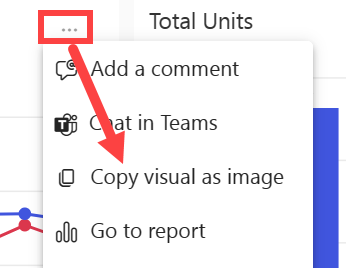
ถ้าวิชวลของคุณมีการใช้ป้ายชื่อระดับความลับ คุณจะได้รับคําเตือนก่อนที่จะทําสําเนา ถ้าไม่ควรแชร์ข้อมูลกับผู้อื่น ให้เลือก ยกเลิก ถ้าคุณเลือก คัดลอก ป้ายชื่อระดับความลับจะถูกเพิ่มลงในเมตาดาต้าภายใต้วิชวลที่วาง
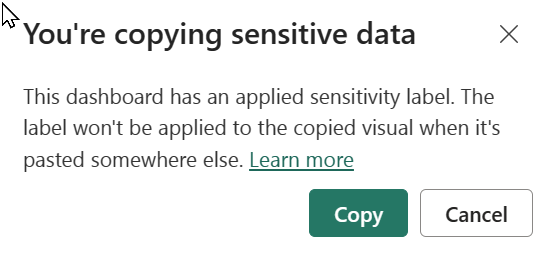
เมื่อกล่องโต้ตอบรูปพร้อมคําบรรยายที่คัดลอกปรากฏขึ้น ให้ตรวจสอบรูปภาพและคําอธิบายภาพ ถ้าดูตกลง เลือก คัดลอก แล้วปิดกล่องโต้ตอบ
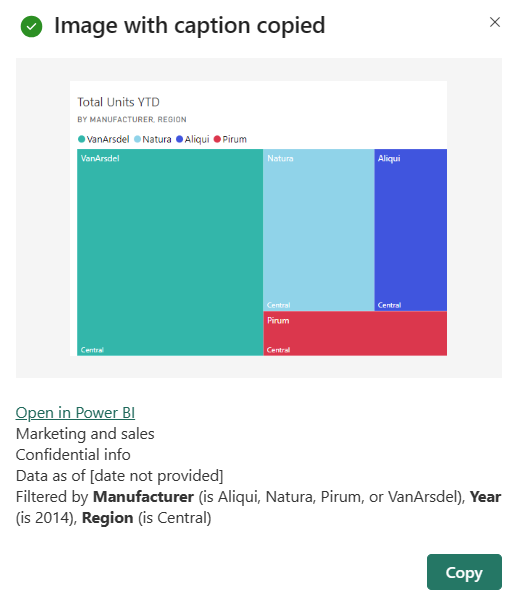
เมื่อวิชวลของคุณพร้อมแล้ว ให้วางลงในแอปพลิเคชันอื่นโดยใช้ Ctrl + V หรือคลิก > ขวาวาง ในสกรีนช็อตนี้ เราวางวิชวลลงใน Microsoft OneNote
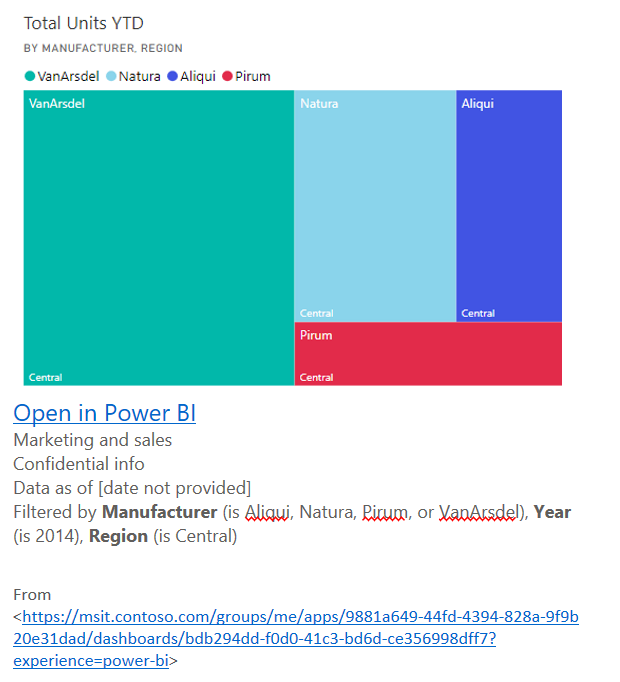
จัดการการใช้คัดลอกวิชวลเป็นรูปภาพ
ถ้าคุณเป็นเจ้าของเนื้อหาหรือเป็นผู้ดูแลระบบของผู้เช่า คุณสามารถควบคุมว่าจะสามารถคัดลอกวิชวลเป็นรูปภาพจากรายงานหรือแดชบอร์ดได้หรือไม่
ปิดใช้งาน คัดลอกและวาง สําหรับวิชวลที่ระบุ
ถ้าคุณไม่ต้องการให้ผู้ใช้สามารถคัดลอกวิชวลเฉพาะคุณสามารถลบไอคอนคัดลอกจากวิชวลนั้นในบริการของ Power BI (ไม่มีใน Power BI Desktop)
เปิดรายงานในโหมดการแก้ไข
เลือกวิชวลเพื่อเปิดใช้งาน
เลือกไอคอนแปรงทาสีเพื่อเปิดบานหน้าต่างการจัดรูปแบบ
เลือก ไอคอน>ส่วนหัวทั่วไป>และขยายการ์ด
เลื่อนลงไปที่ด้านล่างของการ์ดแล้วปิด ไอคอนคัดลอก
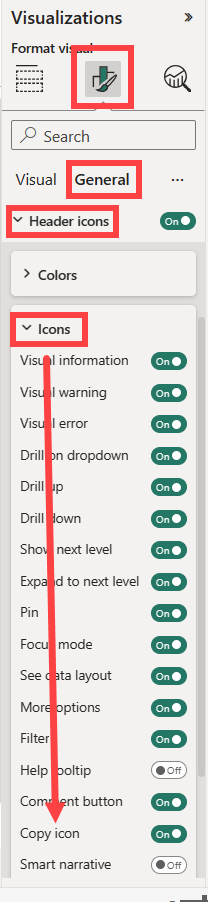
หากคุณไม่พบการตั้งค่า ส่วนหัวของวิชวล ให้เปิดตัวเลือก ส่วนหัวของวิชวลที่ทันสมัย ภายใต้ การตั้งค่ารายงาน
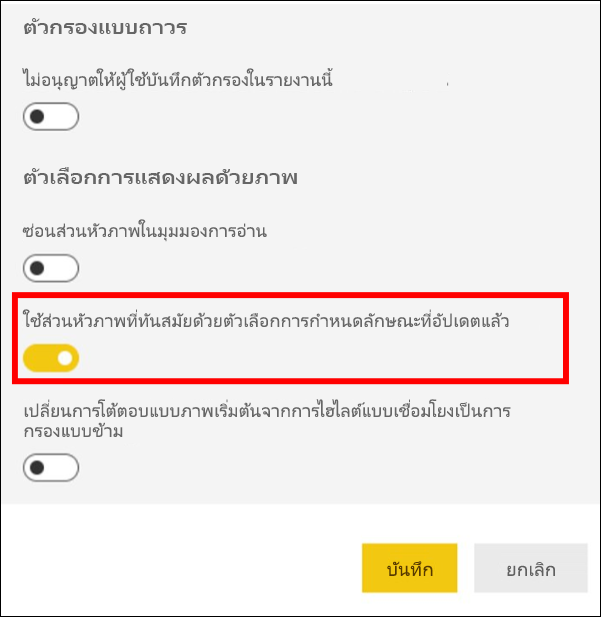
บันทึกการเปลี่ยนแปลง แชร์ต่อและเผยแพร่ใหม่ตามความจําเป็น
ปิดใช้งาน คัดลอกและวาง สําหรับกลุ่มของผู้ใช้
ถ้าคุณเป็นเจ้าของเนื้อหาหรือเป็นผู้ดูแลระบบของผู้เช่า คุณสามารถควบคุมว่าใครสามารถคัดลอกวิชวลได้บ้าง การตั้งค่านี้จะปิดใช้งาน คัดลอกเป็นรูปภาพพร้อมคําอธิบายภาพ ในรายงาน และ คัดลอกวิชวลเป็นรูปภาพ บนแดชบอร์ดสําหรับผู้ใช้ทั้งหมดของผู้เช่า Power BI ผู้ใช้อาจยังคงเห็นตัวเลือกการคัดลอกและวาง แต่พวกเขาได้รับข้อความแสดงข้อผิดพลาดเมื่อพวกเขาพยายามใช้งาน
นําทางไปยังพอร์ทัลผู้ดูแลระบบ
ภายใต้ การตั้งค่าผู้เช่า ค้นหา การตั้งค่าการส่งออกและการแชร์
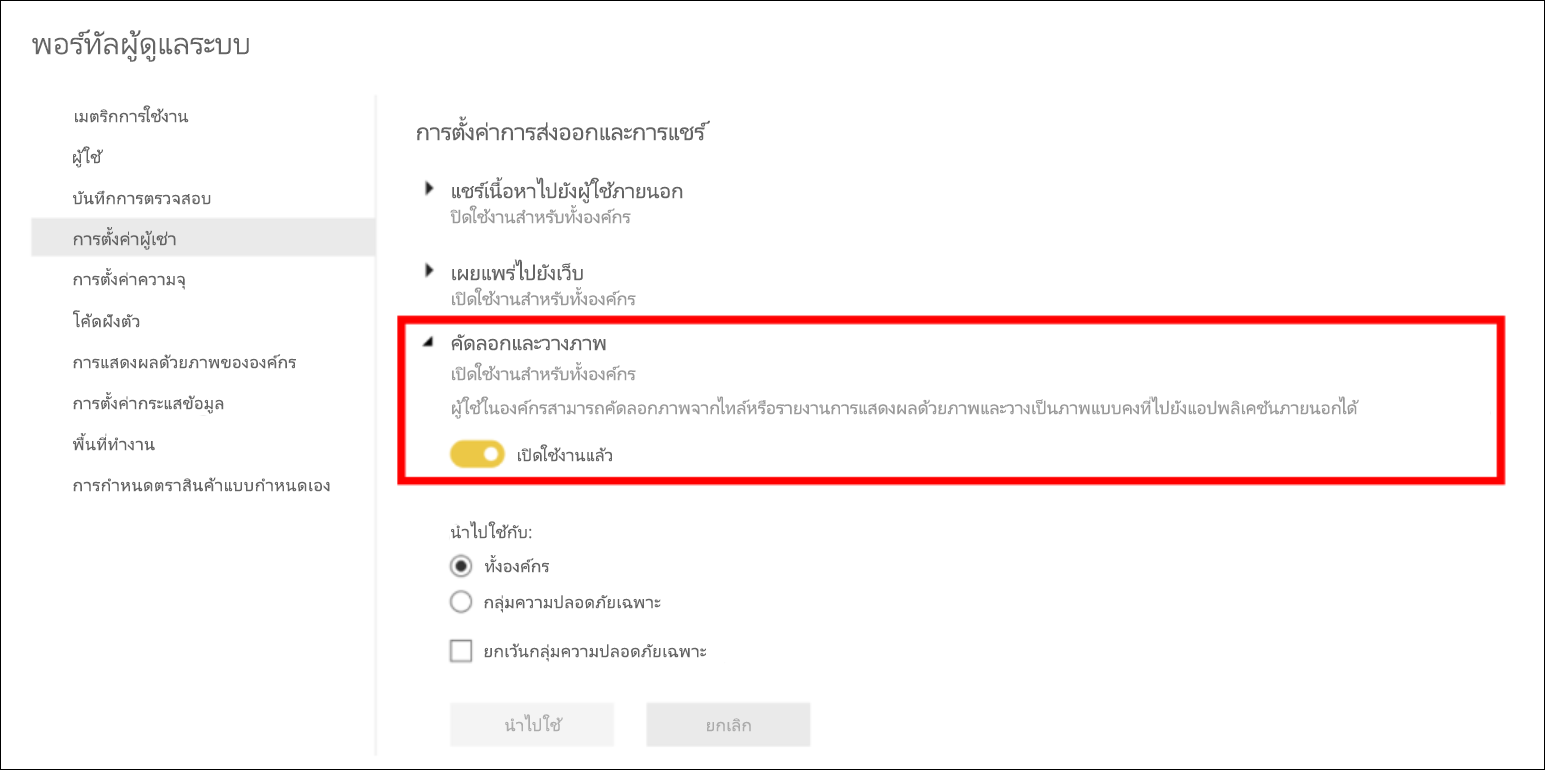
ปิดใช้งาน คัดลอกและวางวิชวล สําหรับกลุ่มผู้ใช้ที่คุณเลือก
ข้อควรพิจารณาและการแก้ไขปัญหา
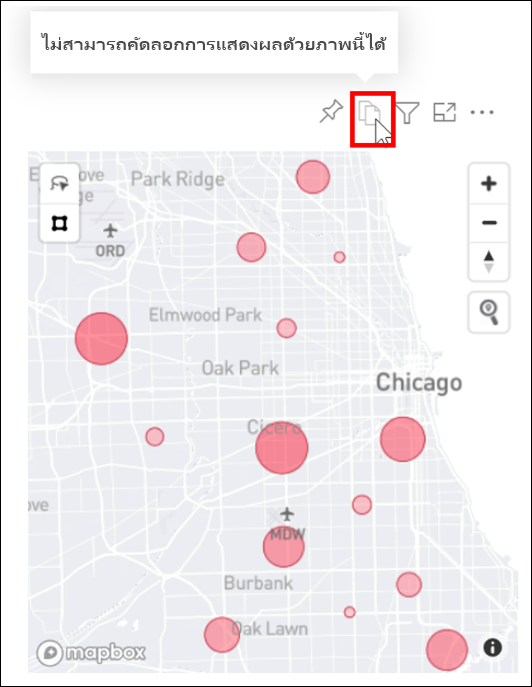
ถ: ทําไมไอคอนคัดลอกจึงปิดใช้งานบนวิชวล
ต: เจ้าของเนื้อหาและผู้ดูแลระบบสามารถปิดใช้งานคุณลักษณะนี้ได้
ถ: วิชวลใดที่ไม่สนับสนุนการทําสําเนาและวางอย่างสมบูรณ์
A: ขณะนี้เราสนับสนุนวิชวล Power BI แบบเนทีฟและวิชวลแบบกําหนดเองที่ได้รับการรับรอง มีการสนับสนุนที่จํากัดสําหรับวิชวลบางอย่าง ซึ่งประกอบด้วย:
- ESRI และวิชวลแผนที่อื่น ๆ
- วิชวล Python
- วิชวล R
- วิชวล Power Apps
- วิชวลและวิชวลของตัวแบ่งส่วนข้อมูลที่ใช้ ตัวกรอง API ซึ่งทําหน้าที่เป็นตัวแบ่งส่วนข้อมูล เรียนรู้เพิ่มเติมเกี่ยวกับ API ตัวกรองวิชวล
- วิชวลที่ได้รับอนุญาต
- วิชวลแบบกําหนดเองที่ไม่ได้รับการรับรอง ดู วิธีการรับรองวิชวลแบบกําหนดเองของคุณ
- วิชวล AppSource ที่มีการจัดการในที่เก็บองค์กรของคุณ
- วิชวลที่มีธีมและสีที่นําไปใช้
- ไทล์แดชบอร์ดที่ปักหมุดใหม่
- ไม่สามารถเปลี่ยนเส้นทางวิชวลที่มีตัวกรอง Odata ได้
- วิชวลที่มีบุ๊กมาร์กส่วนบุคคลและสถานะการตรึงอื่นๆ
ถ: ฉันสามารถวางลงในแอปพลิเคชันใด ๆ ได้หรือไม่
ต: ไม่ แอปพลิเคชันที่มีการสนับสนุนสําหรับการวาง HTML เท่านั้น
ต: เนื้อหาที่จัดรูปแบบจากคลิปบอร์ดอาจไม่แสดงทุกอย่างที่คัดลอกมาจากวิชวล
Q: ฉันไม่เห็นตัวเลือกการคัดลอกและวาง
ต: ถ้าคุณกําลังใช้ Power BI Desktop คุณลักษณะนี้ยังไม่พร้อมใช้งาน
เนื้อหาที่เกี่ยวข้อง
อ่านเพิ่มเติมเกี่ยวกับ การแสดงภาพในรายงาน Power BI
มีคำถามเพิ่มเติมหรือไม่? ลองใช้ชุมชน Power BI
คำติชม
เร็วๆ นี้: ตลอดปี 2024 เราจะขจัดปัญหา GitHub เพื่อเป็นกลไกคำติชมสำหรับเนื้อหา และแทนที่ด้วยระบบคำติชมใหม่ สำหรับข้อมูลเพิ่มเติม ให้ดู: https://aka.ms/ContentUserFeedback
ส่งและดูข้อคิดเห็นสำหรับ